Certains des jeux vidéo d'aujourd'hui ne sont disponibles sur aucune plate-forme autre que les téléphones mobiles avec la machine virtuelle J2ME. Pendant ce temps, certains utilisateurs veulent les lire sur un ordinateur. Pour ce faire, vous devez installer un émulateur spécial dessus.
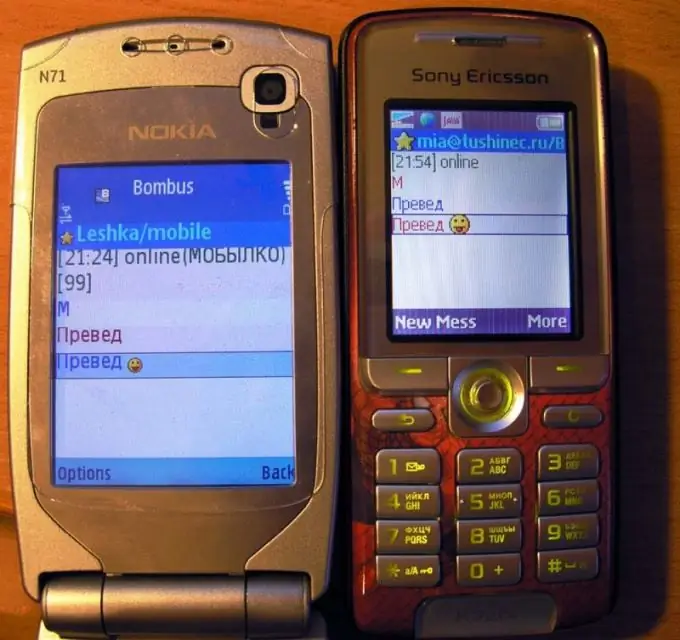
Instructions
Étape 1
Vérifiez si votre machine dispose d'une machine virtuelle Java standard. Pour cela, rendez-vous sur n'importe quel site disposant d'au moins une applet Java (à ne pas confondre avec Javascript et Flash). Par exemple, ce qui suit fonctionnera: https://boltbrowser.com/demo/ Si l'applet a été chargée et démarrée avec succès, alors vous avez une machine virtuelle Java sur votre ordinateur.
Étape 2
Si vous n'avez pas cette machine virtuelle sur votre ordinateur, rendez-vous sur le site suivant: https://java.com/en/download/manual.jsp?Locale = en Puis téléchargez la version de la machine virtuelle Java qui convient à le système d'exploitation que vous utilisez.
Étape 3
Si vous possédez déjà une machine virtuelle Java, vérifiez si elle n'est pas à jour. Pour ce faire, suivez un autre lien: https://java.com/ru/download/installed.jsp S'il s'avère que Java sur votre ordinateur a besoin d'être mis à jour, téléchargez et installez la nouvelle version de cette machine virtuelle comme décrit ci-dessus.
Étape 4
Cependant, une machine virtuelle Java typique conçue pour être installée sur un ordinateur personnel est incompatible avec la norme J2ME utilisée dans les téléphones mobiles. Pour obtenir cette compatibilité, téléchargez un émulateur spécial à partir de la page suivante: https://code.google.com/p/microemu/downloads/list La première archive doit être téléchargée (les autres contiennent les codes sources).
Étape 5
Placez tous les fichiers de l'archive dans un dossier séparé. Placez les fichiers JAR contenant des applications mobiles. Exécutez l'un ou l'autre avec la commande suivante: java -jar microemulator.jar votreapplication.jar où votreapplication.jar est le nom du fichier JAR contenant le jeu ou une autre application mobile que vous souhaitez lancer.
Étape 6
Commencez à jouer ou à utiliser l'application.
Étape 7
Tout programme qui utilise l'interface de ligne de commande possède de nombreuses options qui vous permettent de définir de manière flexible divers paramètres. L'émulateur en question ne fait pas exception. Il permet notamment de simuler le comportement de certains modèles de téléphones réels. Découvrez les options qui peuvent être définies à partir de la ligne de commande lors de son utilisation sur la page suivante:






